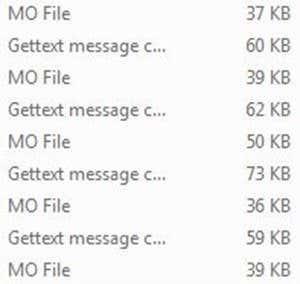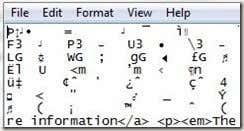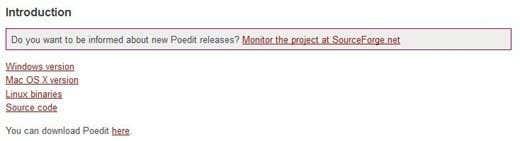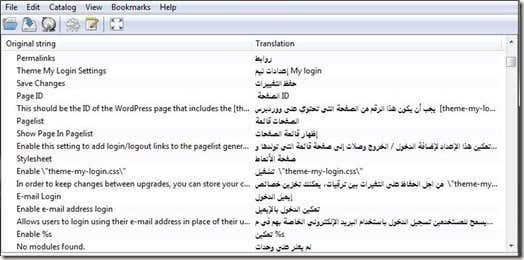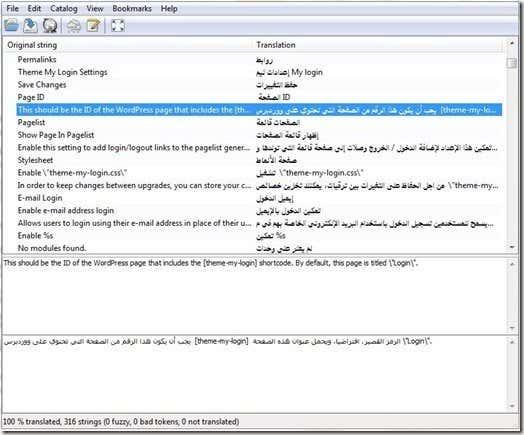Teatud faililaiendite avamine, vaatamine või muutmine Windowsis ei ole alati kõige sujuvam protsess. Windows toetab vaikimisi paljusid laiendusi, sealhulgas kõiki MS Office'i vorminguid. Teiste failitüüpide (nt POT .PO ja .MO) avamiseks võib siiski olla vaja täiendavaid toiminguid.
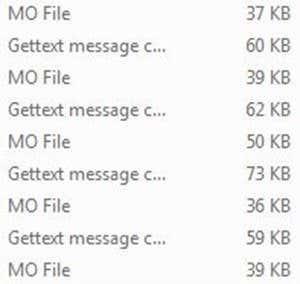
POT-, .PO- ja .MO-failid on levinud PHP programmeerimises, WordPressis ja muudes programmides, mis nõuavad mitmesse keelde tõlget. Kui leiate POT-, .PO- või .MO-faili, saate seda vaadata ja redigeerida järgmiselt.
Notepad saab tavaliselt avada kõike, kuid kui kasutate rakendust mõne nimetatud failitüübi avamiseks, esitab see teksti vormindamata, skrambleeritud jne.
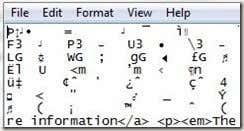
Avage POT-failid Poediti abil
Selle asemel, et kasutada Notepadi, laadige alla konkreetne tekstiredaktor nimega Poedit. Liikuge allalaadimiste lehele ja jätkake oma operatsioonisüsteemi vastava versiooni allalaadimist. Pange tähele, et tarkvara on saadaval Windowsi, Maci ja Linuxi jaoks. Tarkvara on ka avatud lähtekoodiga, seega pole selle eest tasu.
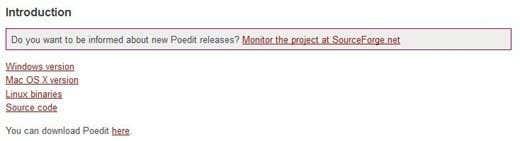
Pärast edukat allalaadimist jätkake tarkvara installimisega arvutisse nagu iga muu programmi installimine.
Kui tarkvara on edukalt installitud, saate nüüd vaadata ja redigeerida POT-, .PO- ja .MO-faile. Lihtsalt topeltklõpsake failil, et see Poeditis kohe käivitada.
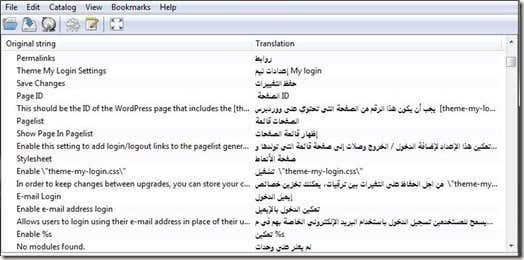
Kuna POT-, .PO- ja .MO-failid on standardsed tõlke- ja keelefailid, loetleb tarkvara Poedit automaatselt koos tõlkega ka originaalstringi. Pange tähele, kuidas ülaltoodud dokument näeb välja selline, nagu peab, mitte segane ega segane.
Stringi muutmiseks klõpsake lihtsalt üks kord, et valida string + tõlge. Sealt laadib tarkvara algse stringi koos tõlkega redigeerimiskasti.
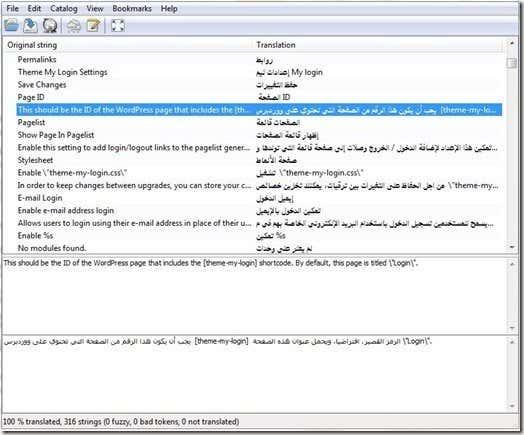
Redigeerimiskasti abil saate sarnaselt Notepadi või Wordiga redigeerida ja kustutada stringe ja tõlkeid nagu iga tekstidokumenti.
Kui eesmärk on kopeerida algne string tõlkeväljale, saate mis tahes stringil paremklõpsata ja valida Kopeeri originaal tõlkeväljale , mis kustutab olemasoleva tõlke ja asendab selle stringi väärtusega.
See on põhimõtteliselt kõik. Nüüd saate lihtsalt ja kiiresti redigeerida POT-, .PO- ja .MO-keelefaile. Algselt proovisin faile avada Notepadi ja Dreamweaveri abil, kuid kumbki programm ei suutnud teksti vormingut säilitada.
Poedit on aga vabavaraline avatud lähtekoodiga alternatiiv, mis töötab suurepäraselt. Poedit ei pruugi olla programm, mida kasutate iga päev, kuid kui teil on vaja neid failitüüpe redigeerida või vaadata, on teil nende käsitlemiseks sobiv programm. Kui teil on küsimusi, postitage kommentaar. Nautige!